Програма YouTube постійно дає збої на iPhone? Пояснено 12 простих виправлень
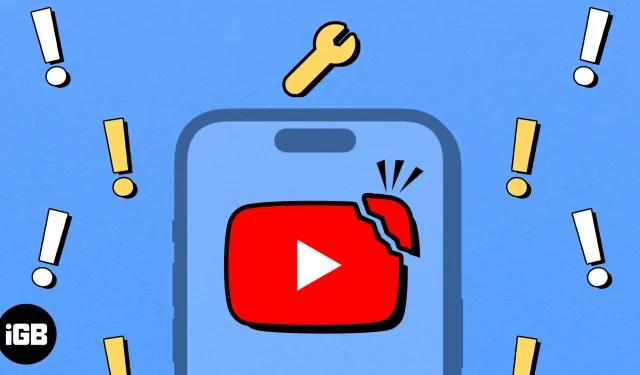
YouTube, безсумнівно, є однією з найкращих платформ потокового відео. Ви можете використовувати його, щоб дізнаватися все, що завгодно, дізнаватися про новини, переглядати музичні відео та багато іншого. Тим не менш, кілька користувачів скаржаться, що YouTube продовжує збої на iPhone.
Якщо ви стикалися з подібною проблемою, не хвилюйтеся! У цьому посібнику я покажу вам декілька швидких способів виправити несправність програми YouTube на iPhone.
- Примусово закрийте та перезапустіть програму YouTube на iPhone
- Перезапустіть iPhone
- Перевірте наявність проблем, пов’язаних з мережею
- Перевірте, чи має YouTube доступ до мобільних даних
- Перевірте статус сервера YouTube
- Доступ до YouTube із веб-переглядача
- Відключіть iPhone від VPN
- Вийдіть і ввійдіть на YouTube
- Перевірте, чи достатньо пам’яті
- Оновіть або перевстановіть YouTube
- Перевірте наявність оновлень iOS
- Скиньте налаштування мережі на вашому iPhone
1. Примусово закрийте та перезапустіть програму YouTube на iPhone
Часто тимчасові збої програмного забезпечення в деяких програмах можуть призвести до їх несправності. Однак у більшості випадків ці збої можна досить легко виправити, просто примусово закрити програму та перезапустити її, як описано нижче.
- Відкрийте перемикач програм на своєму iPhone.
- Щоб закрити програму YouTube, проведіть пальцем угору .
- Потім знову відкрийте YouTube , щоб перевірити, чи він працює правильно.
2. Перезавантажте iPhone
У більшості випадків повторний запуск програми дозволить вам вирішити проблеми, з якими ви зіткнулися. Однак, якщо це не допоможе вам виправити проблему, вам слід перезавантажити iPhone .
Це вимкне живлення вашого iPhone і, можливо, допоможе усунути збої в програмному забезпеченні, які можуть заважати програмам працювати належним чином.
- Відкрийте Центр керування на своєму iPhone.
- Натисніть і увімкніть режим польоту на кілька секунд → Потім вимкніть його .
4. Перевірте, чи має YouTube доступ до мобільних даних
Чи можете переглядати відео YouTube під час підключення до Wi-Fi, але маєте проблеми з стільниковими даними? Якщо так, ви повинні перевірити, чи має він доступ до стільникових даних із програми «Налаштування».
- Відкрийте програму «Налаштування» на своєму iPhone → Виберіть «Стільниковий зв’язок» .
- Прокрутіть униз і перемкніть на YouTube .
5. Перевірте статус сервера YouTube
Іноді проблему може спричиняти не програма YouTube, а сервер, до якого вона підключена. Сервери багатьох онлайн-сервісів зазвичай відключаються на технічне обслуговування або коли виникають технічні проблеми.
Якщо ви не впевнені щодо поточного статусу сервера YouTube, ви завжди можете відвідати сторінку @TeamYoutube у Twitter(X) або скористатися такими інструментами, як DownDetector.com .
6. Відкрийте YouTube із веб-переглядача
Багато разів помилки в програмі YouTube можуть на невизначений час перешкоджати її роботі на вашому iPhone. Якщо ви підозрюєте, що проблема спричинена саме цим, спробуйте отримати доступ до веб-версії YouTube за допомогою Safari або будь-якого іншого стороннього веб-переглядача, який може бути доступний на вашому iPhone.
7. Відключіть iPhone від VPN
VPN є дуже корисними, оскільки вони дозволяють захистити ваші особисті дані від веб-сторінок, які ви можете відвідати. Однак використання VPN часто призводить до затримки мережі, що може заважати YouTube відтворювати відео. Таким чином, ви повинні відключити ваш iPhone від VPN, перш ніж використовувати YouTube.
- Якщо ви налаштували VPN вручну, перейдіть до Налаштування → вимкнути VPN .
- Якщо ви користуєтеся будь-якою іншою службою VPN, відкрийте програму VPN → натисніть Від’єднати .
8. Вийдіть і ввійдіть на YouTube
Збої в облікових даних вашого облікового запису Google також можуть перешкоджати належній роботі YouTube. Якщо ви вважаєте, що це спричиняє проблему на вашому iPhone, ви можете спробувати вийти та ввійти, щоб перевірити, чи це допоможе вам.
- Відкрийте YouTube → Торкніться свого зображення профілю у верхньому правому куті.
- Виберіть своє ім’я користувача → Торкніться Використовувати YouTube без входу .
- Торкніться свого зображення профілю вгорі праворуч.
- Виберіть Увійти → Виберіть потрібний обліковий запис або натисніть Додати обліковий запис .
9. Перевірте, чи достатньо місця для зберігання
Досить часто додатки постійно аварійно виходять з ладу на вашому iPhone щоразу, коли у вас закінчується пам’ять.
Отже, якщо програма YouTube продовжує аварійно працювати на вашому iPhone, ви повинні перейти в Налаштування → Загальні → Сховище iPhone і переконатися, що у вас достатньо місця для зберігання.
10. Оновіть або перевстановіть YouTube
Невиправлені збої програмного забезпечення в додатку YouTube також можуть перешкоджати його роботі належним чином. Єдиний надійний спосіб вирішити цю проблему — оновити програму YouTube до останньої версії або перевстановити її, якщо оновлення недоступне.
- Відкрийте App Store → Перейдіть на вкладку Пошук → Пошук YouTube .
- Торкніться синьої кнопки Оновити біля значка YouTube.
Якщо оновлення недоступне, потрібно перевстановити YouTube, як описано нижче:
- Натисніть і утримуйте значок програми YouTube на головному екрані.
- Потім натисніть Видалити програму → Видалити програму → Видалити .
- Відкрийте App Store → Перейдіть на вкладку Пошук → Пошук YouTube .
- Торкніться значка блакитної хмари поруч із значком YouTube.
11. Перевірте наявність оновлень iOS
Збої в iOS також можуть спричинити збій програми YouTube на вашому iPhone. Якщо ви підозрюєте, що це так, виконайте наведені нижче дії, щоб перевірити, чи Apple випустила оновлення програмного забезпечення з відповідними виправленнями для вирішення проблеми.
- Перейдіть до Налаштування → Загальні → Оновлення програмного забезпечення .
- Натисніть «Оновити зараз» , якщо доступне оновлення.
12. Скиньте налаштування мережі на вашому iPhone
Якщо жодне зі згаданих раніше виправлень не допомогло, можливо, виникла якась проблема з мережевими налаштуваннями iPhone, через які YouTube не зможе підключитися до Інтернету. У таких випадках потрібно скинути параметри мережі на своєму пристрої, як описано нижче, щоб перевірити, чи це допоможе.
- Перейдіть до Налаштування → Загальні → Передача або скидання iPhone .
- Натисніть Скинути → Скинути налаштування мережі .
- Введіть пароль свого iPhone .
- Знову торкніться «Скинути налаштування мережі» , щоб завершити процес.
Виписується…
Може бути дуже неприємно, коли програма YouTube постійно дає збої або не працює на вашому iPhone, коли ви хочете наздогнати своїх улюблених творців YouTube. Однак завдяки швидким виправленням, згаданим у цьому посібнику з усунення несправностей, ви зможете миттєво відновити роботу програми YouTube.
Якщо цей посібник з усунення несправностей зміг вам допомогти, не забудьте повідомити нам, яке рішення допомогло вам, у розділі коментарів нижче.



Залишити відповідь